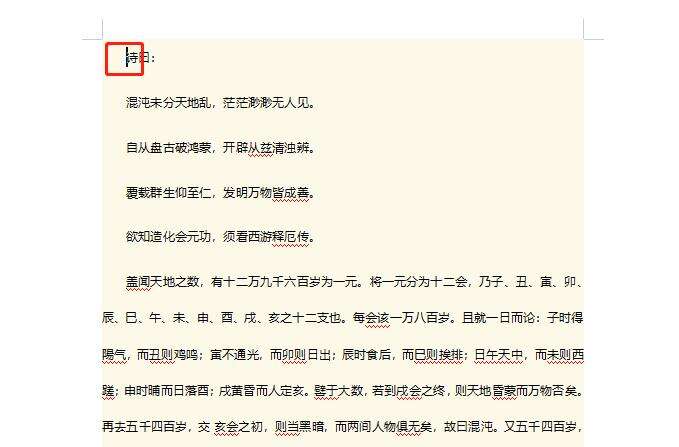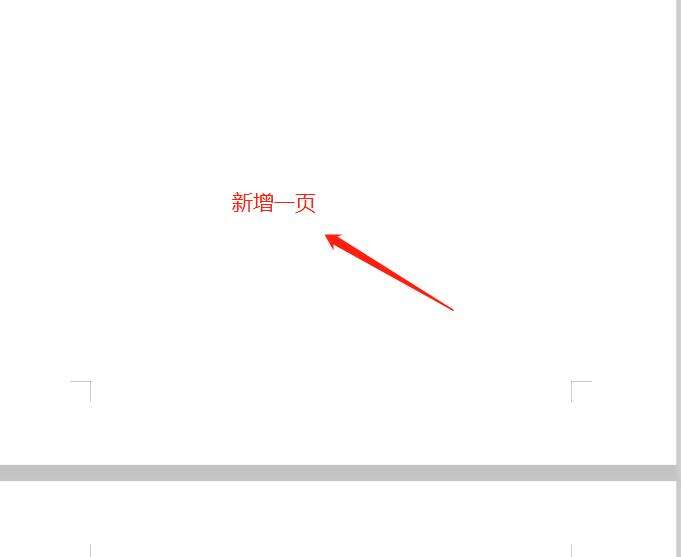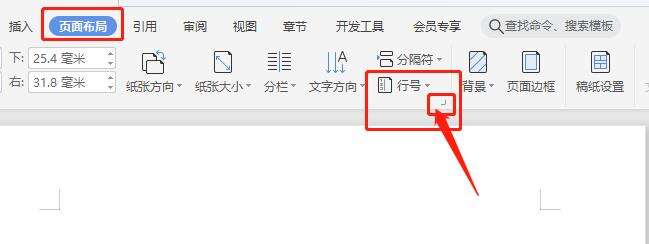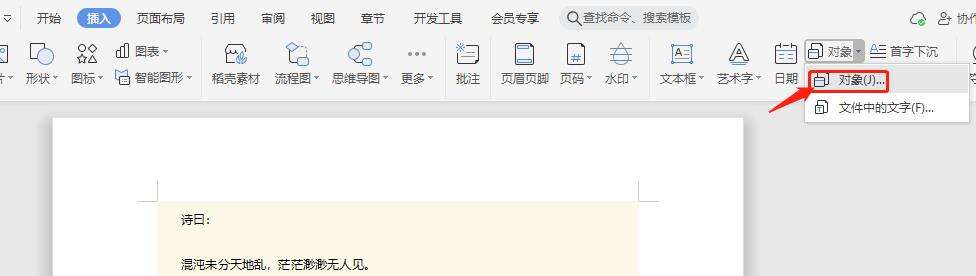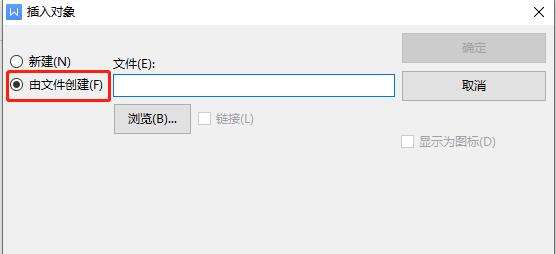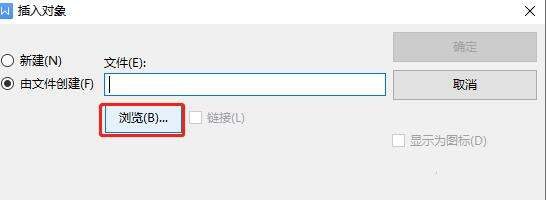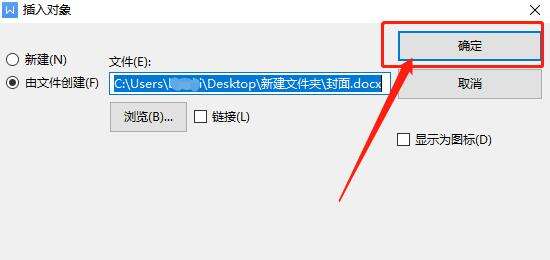WPS office怎么插入自己做的封面?
办公教程导读
收集整理了【WPS office怎么插入自己做的封面?】办公软件教程,小编现在分享给大家,供广大互联网技能从业者学习和参考。文章包含424字,纯文字阅读大概需要1分钟。
办公教程内容图文
2.然后按住ctrl+enter键增加一页;
3.找到“页面布局”下的“行号”,点击其右下角的隐藏符号,如下图,打开“页面设置”;
4.在页面设置中,找到“版式”,将“首页不同”勾选上,然后点击“确定”完成设置;
5.然后将封面图片复制粘贴到文档首页,调节图片大小格式就可以了。
方法二:插入“对象”
(该方法适用于文档形式的封面)
1.将鼠标放在正文最前面;
2.按“插入”——“对象”顺序,打开对象的下拉菜单栏,选中“对象”;
3.选中“由文件创建”;
4.点击“浏览”,找到封面所在文档;
5.按”确定“;
6.封面添加成功,然后只要调节封面大小就可以了。
办公教程总结
以上是为您收集整理的【WPS office怎么插入自己做的封面?】办公软件教程的全部内容,希望文章能够帮你了解办公软件教程WPS office怎么插入自己做的封面?。
如果觉得办公软件教程内容还不错,欢迎将网站推荐给好友。